Win10 Education Edition에서 자녀 보호 기능을 끄는 방법
- WBOYWBOYWBOYWBOYWBOYWBOYWBOYWBOYWBOYWBOYWBOYWBOYWB앞으로
- 2024-02-24 18:20:101096검색
Win10 Education Edition에서 자녀 보호 기능을 끄는 방법은 무엇입니까? 이것은 많은 사용자들 사이에서 일반적인 질문입니다. 자녀 보호 기능은 부모가 자녀의 컴퓨터 사용을 모니터링하고 관리하는 데 도움이 될 수 있지만 때로는 사용자에게 불편을 끼칠 수도 있습니다. Windows 10 Education에서 자녀 보호 기능을 끄는 것은 복잡하지 않습니다. 간단한 단계를 따르기만 하면 됩니다. 이 기사에서는 Win10 Education Edition에서 자녀 보호 기능을 끄는 방법을 자세히 소개하여 이 문제를 쉽게 해결할 수 있습니다. Win10 Education Edition의 자녀 보호 기능에 대해 더 자세히 알고 싶으시면 아래 내용을 계속 읽으시면 모든 질문에 답해 드릴 것입니다.
Win10 Education Edition에서 자녀 보호 기능을 끄는 방법
1. 먼저 컴퓨터의 시작 인터페이스를 열고 인터페이스에서 제어판 옵션을 클릭하세요.
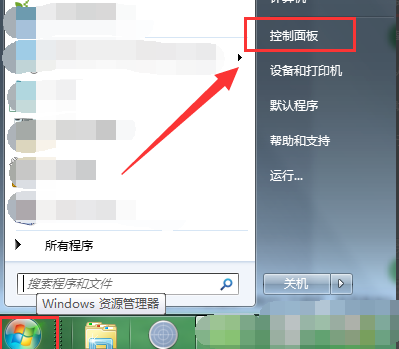
2. 제어판 창에서 사용자 계정 버튼을 찾아 클릭하세요.
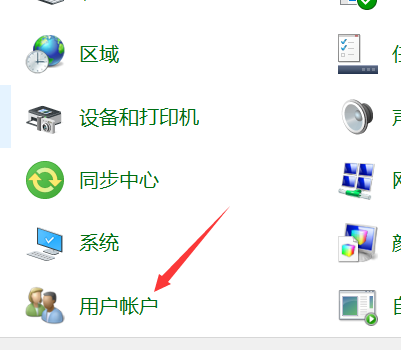
3. 이때 시스템은 자동으로 사용자 계정 관리자 인터페이스로 이동합니다. 여기에서 컴퓨터 관리자를 클릭하세요.
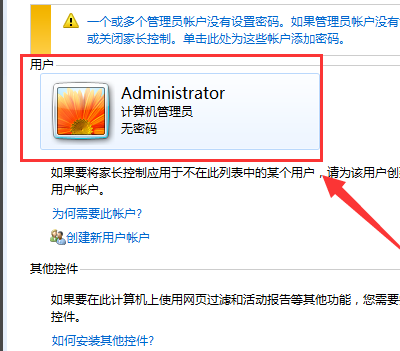
4. 컴퓨터 관리자에서 자녀보호 기능을 찾아서 꺼주셔야 합니다.
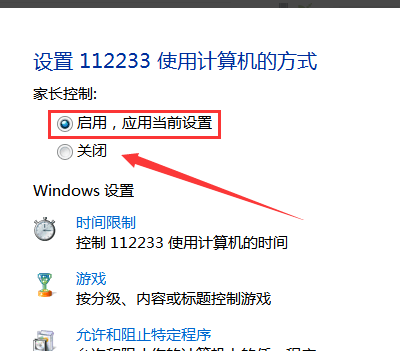
5. 이때 인터페이스가 변경되며 사용자 아래에 자녀 보호 메시지가 없는 것을 볼 수 있습니다.
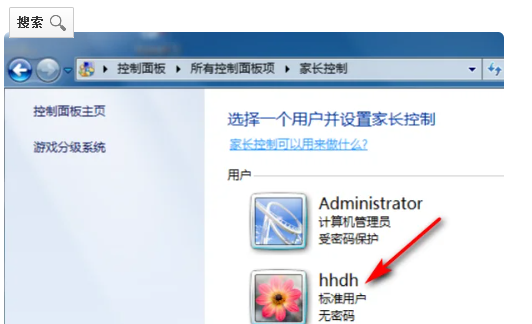
위 내용은 Win10 Education Edition에서 자녀 보호 기능을 끄는 방법의 상세 내용입니다. 자세한 내용은 PHP 중국어 웹사이트의 기타 관련 기사를 참조하세요!
성명:
이 기사는 somode.com에서 복제됩니다. 침해가 있는 경우 admin@php.cn으로 문의하시기 바랍니다. 삭제

